Overview
本仓库是为了向 Obsidian 新手介绍 Obsidian 中的 AI 工作流而打造的。
-> 本博客是为了推广仓库以及写初步教程。阅读最新的进展可以去 github。想要直接看效果可以看博客之前的视频+图片示例:AI|Obsidian|演示用|打造丝滑Ob+本地AI写作工作流
项目地址:https://github.com/LIUBINfighter/Sample_AI_Workspace
Obsidian 的学习曲线本就比较陡峭,如果再加上自己部署 LLM 服务则要同时学习 LLM 部署和 Obsidian 各 AI 插件的对接。我对本仓库的设计以及对应文档的写作就是 Obsidian 新手加快将 AI 融入 Obsidian 工作流的进程,按图索骥修改配置后根据效果自行取舍和进行个性化设置。
本次使用的 AI 插件为(排名为个人喜好):
- Local GPT
- 脱离鼠标,只用键盘,提示词定制程度高,在文档中丝滑写作,添加表情包,概括,整理思路,修改错误
- Text Generator
- 定制程度极高,上限高
- 可以自行根据 LLM 服务商手册+Advanced Setting 自由定制
- Copilot
- 新兴插件,期待前途
- Smart2Brain
- 最早入坑的插件,之后效果不是很稳定,现在开发者也不活跃
- (凑数的)
为了更大程度发挥各 AI 插件的功能,我根据我自己的习惯设置了其他的插件,包括:
- Kanban
- 看板插件,所有文档分类一目了然
- Surfing
- 在 Obsidian 中内置浏览器,进行搜索和在线 LLM 使用(Kimi 赛高!)
- Git 以及本地化
- 远程同步 github 仓库,保存你的项目进度
- (保持本地化可直接 zip 下载/取消/删除插件)
对本地化有执念?担心仓库联网?请查阅:Git以及本地化 文档.
插件横纵对比
Obsidian 仓库设置,当然要以插件为主啦!所以我们优先介绍插件。以下内容主要都依据 2024 年 11 月 22 日访问+使用并制表。
如果有些糊涂,可以略过两个枯燥的表格,直接看我的主观体验就行。
对表格中的细节有疑惑,直接点击表格中的文件链接即可跳转(这里假设是 obsidian 环境)。
update: 将文件路径替换为完整相对路径后,在 github 上也可以完整预览本仓库的绝大多数文档。
基本情况
Repo 为插件 github repo 地址。
| Name | Repo | Download | Star | Update |
|---|---|---|---|---|
| Text Generator | nhaouari/obsidian-textgenerator-plugin | 335k | 1.5k | 3weeks ago |
| Local GPT | pfrankov/obsidian-local-gpt | 18.7k | 328 | last week |
| Copilot | logancyang/obsidian-copilot | 264k | 3.1k | 9 hours ago |
| Smart2Brain | your-papa/obsidian-Smart2Brain | 25.1k | 633 | 6months ago |
非常感谢社区的插件作者以及其他热衷于分享和帮助他人的参与者!
功能介绍
对这些细节有疑惑?我会在每个插件单独的文档中详细解释。
| Name | 边栏 QA | 选定内容输入 | 阅读.md | 多文件 | 外链跳转 | 定制提示词 | 定制传输格式 |
|---|---|---|---|---|---|---|---|
| Text Generator | ❌ | ✔ | ✔ | ❌ | ❌ | ✔ | ✔已有模板+自由定制 |
| Local GPT | ❌ | ✔ 选中+自设快捷键 | ✔ | ❌ 只支持在编辑的文档中解读 | ❌不能多文件联动 | 🔥插件面板设置 +社区支持 | ❌ |
| Copilot | ✔ | ✔ 选中+右键 | ✔ 提示词模板 | ✔ 可调整文件数 | ✔较准确 ❌跳转抽风 | 只支持1种自定义System Prompt | ❌ |
| Smart2Brain | ✔ | ❌ 手动复制粘贴 | ✔ | ✔ 可调整相似度 | 🤔不太准 ✔跳转稳定 | ❌ | ❌ |
主观评价
| Name | |
|---|---|
| Text Generator | 热爱折腾必备,定制化程度取决于耐心和技术文档,接入 Kimi 需要看文档调 body |
| Local GPT | 使用最频繁,快捷键调用定制提示词模板超好用,脱离鼠标 |
| Copilot | 有概括菜单栏以及聊天+仓库问答格式,但是跳转经常不成功 |
| Smart2Brain | 多文件阅读挺不错,也会提供地址跳转,简单快速,但是插件容易莫名其妙崩溃 |
效果示意
本地 Ollama 在线 Kimi
Ollama
Ollama 目前是本地部署 LLM 的首选之一。操作以及对接插件非常简单
部署 Ollama 可继续往下看 快速开始 ,或者点击查看 Ollama 详细介绍.
Kimi
Kimi 以强大的长文本能力,文件上传和联网搜索能力(以及 context window <20w 字免费)占据了独特的 C 端生态位(反正我是不能没有 Kimi 了)。
在 Obsidian 中如果按照常规的思路去使用 api,那真是太屈才了!但是开两个窗口分屏实在是太麻烦了,能不能再 Obsidian 里使用 Kimi 呢?我们使用 Surfing 插件就可以将 Obsidian 变为浏览器。目前本仓库的设置下你应当可以在 Obsidian 里直接打开以下链接:kimi.moonshot.
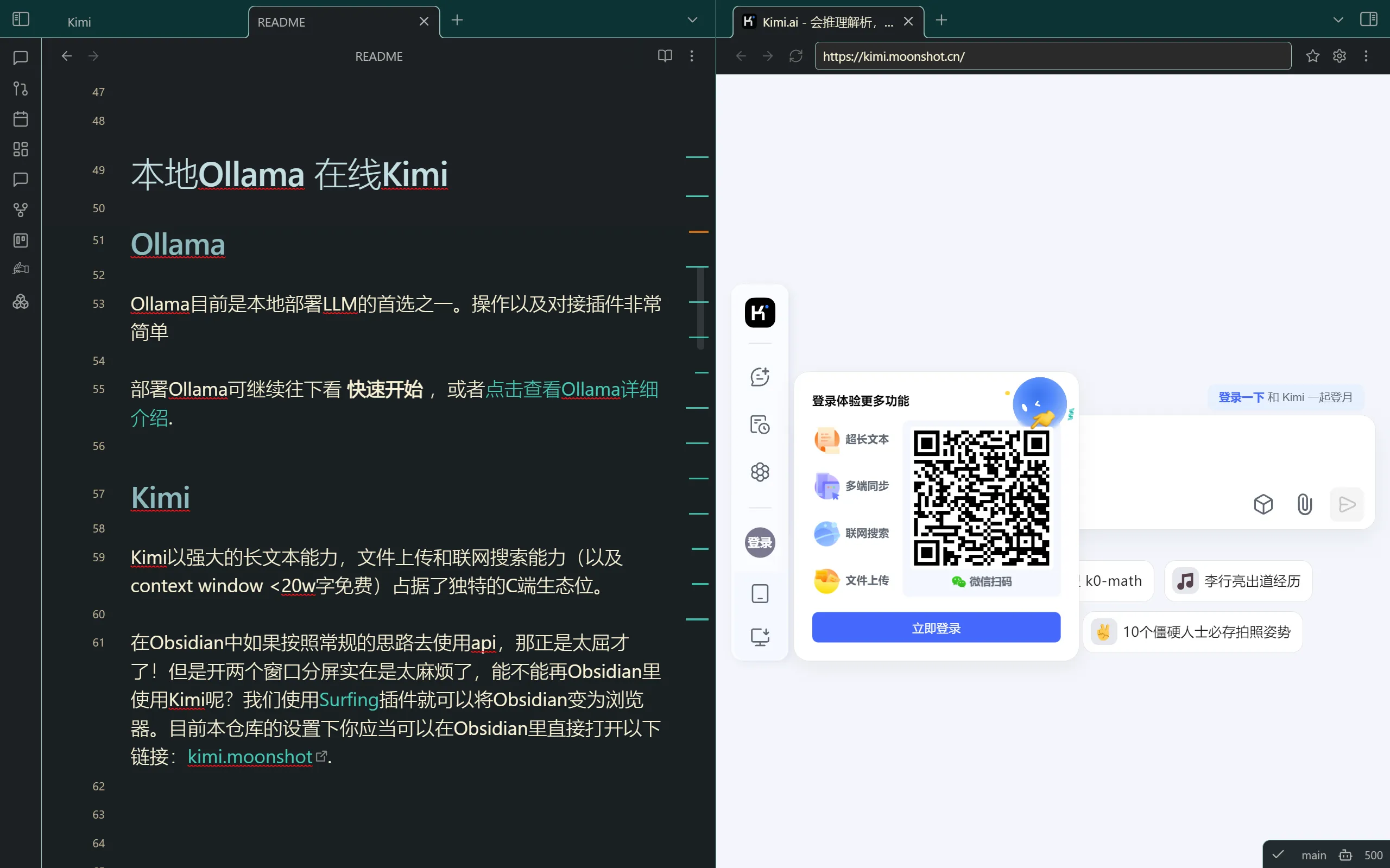
如果你喜欢暗色主题也可以用 Surfing 切换。
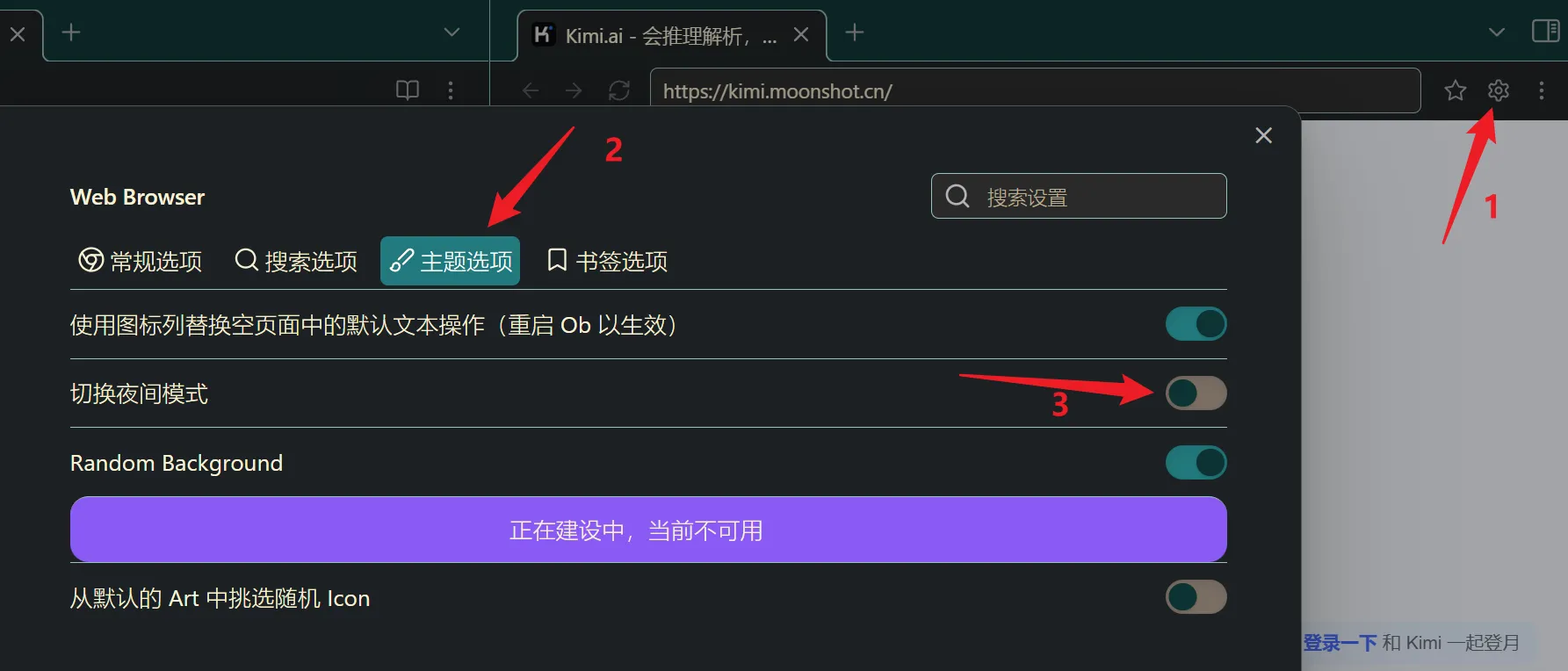
如果你想要接入 API,请参考:Kimi
快速开始
本栏目是为了快速使用配置最简单基础,最快速的 Local GPT 插件。
你可以在 Obsidian 下查看 AI Project View 以浏览感兴趣的其他设置和插件介绍。
下载安装包(git clone 有时会卡住)
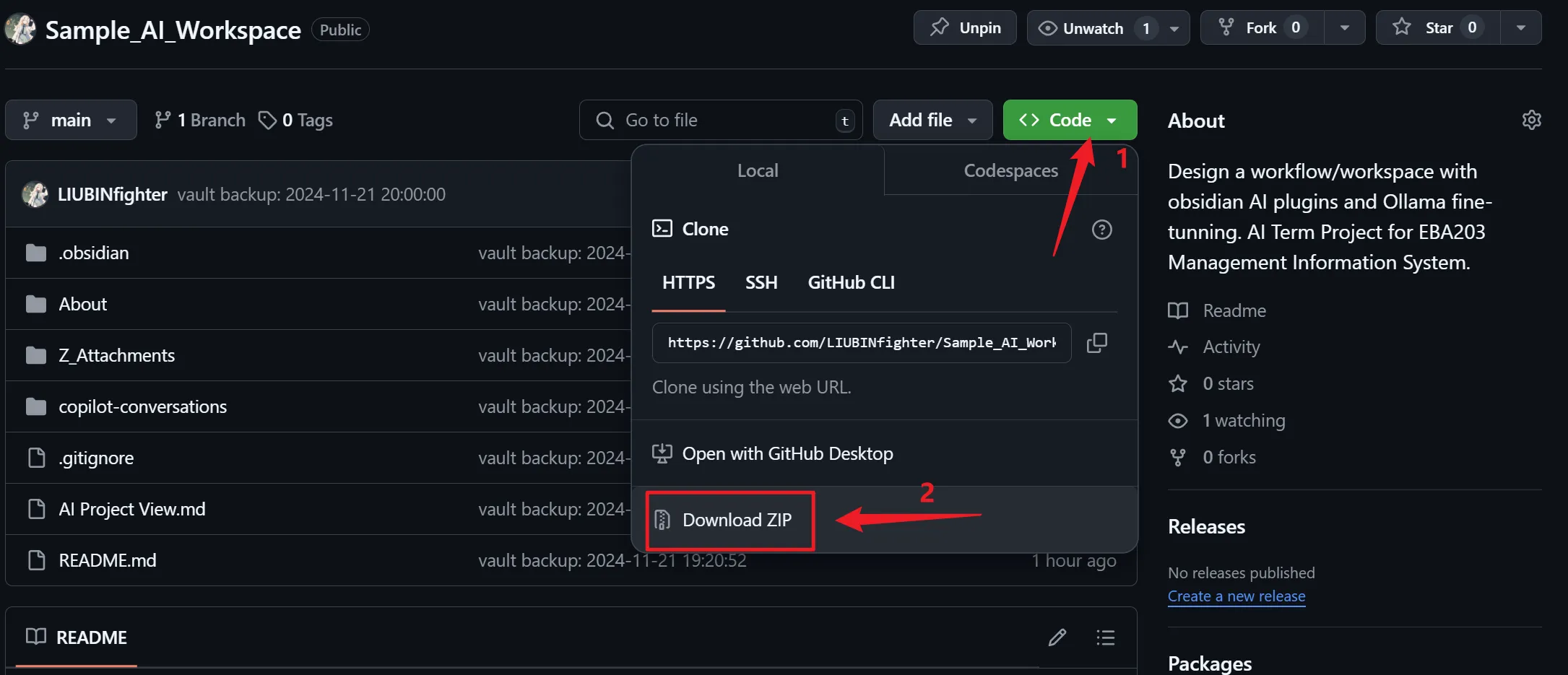
解压缩到你想要的位置,通过压缩包下载后解压将不会有 .git 文件夹。如果你会使用 git 则可自行修改仓库名称并添加到 repo。
使用 Obsidian 打开

打开后你可以在 Obsidian 里阅读本教程了。当然,别急着关网页!涉及 Obsidian 设置一类操作的时候还是要看网页的。我建议从这一步之后就在 Obsidian 里查看本教程并进行其他操作。
插件已经预设完成,我们去配置 Ollama 作为本地 LLM 服务。
配置 Ollama
Ubuntu
我们用 snap 下载 ollama,其他操作和 windows 没有太大区别。
sudo snap install ollamaWindows
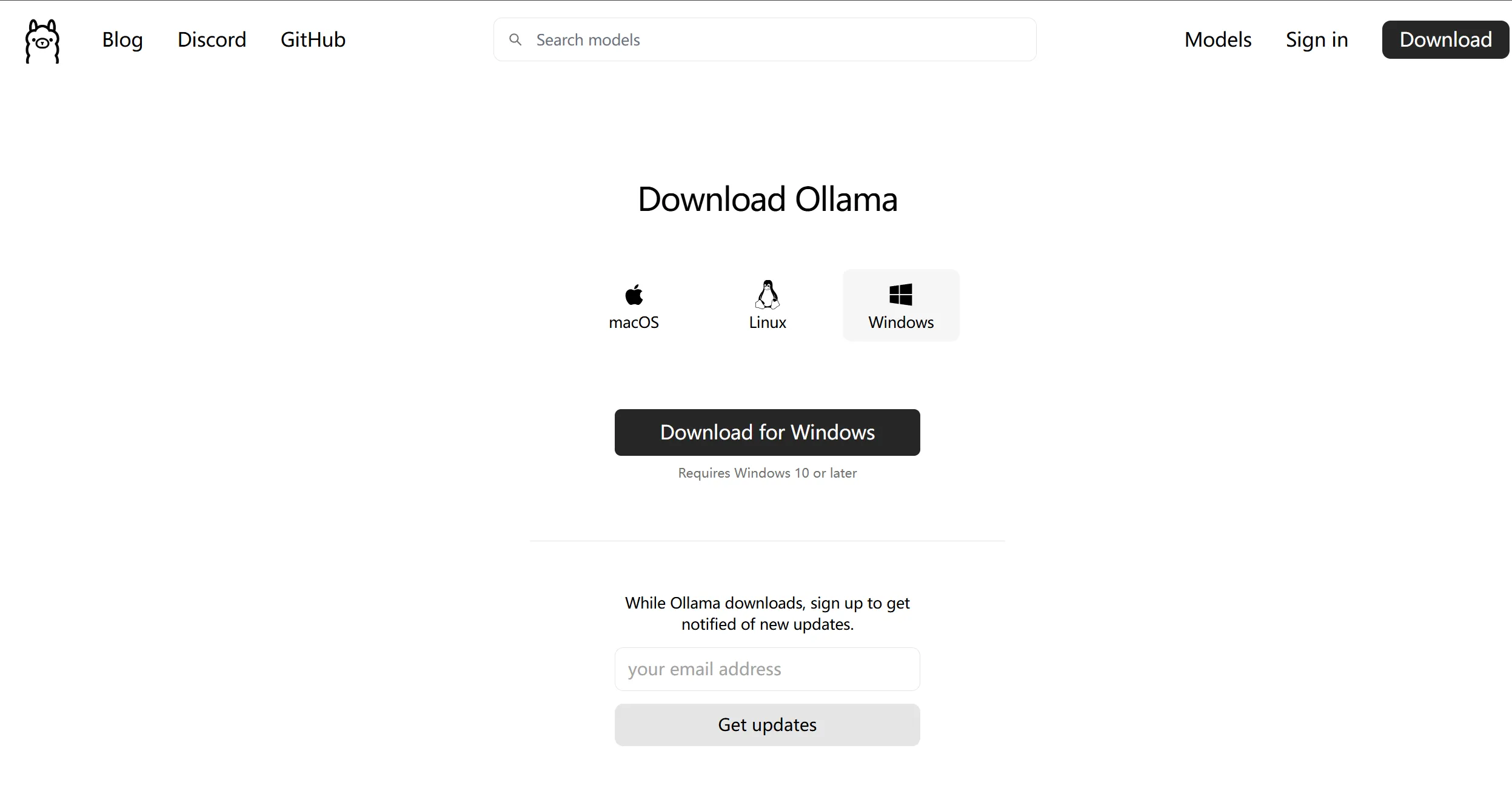
win+r 呼出
win+R 输入 cmd 运行 enter 确定
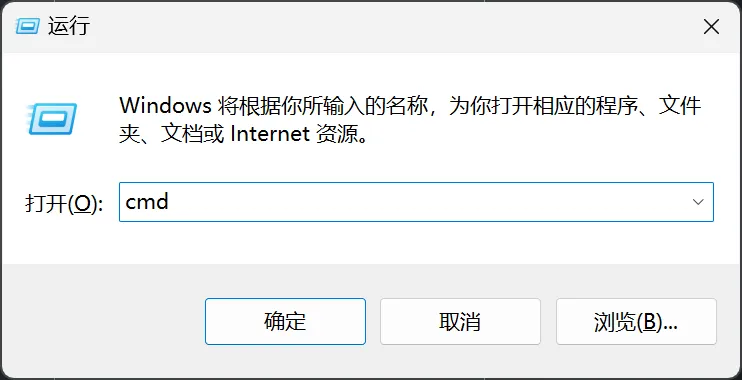
输入
ollama list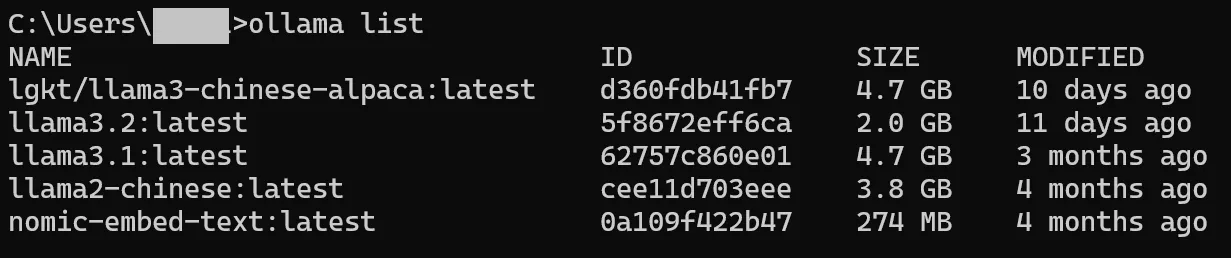
如果你刚下载 Ollama,那么应当只有 NAME-ID-SIZE-MODIFIED 一行,没有其他的模型。
我们要使用 llama3.2(Local GPT 只需要这个,用于 Chat)以及 nomic-embed-text(Copilot 以及 Smart2Brain 额外需要用于索引).
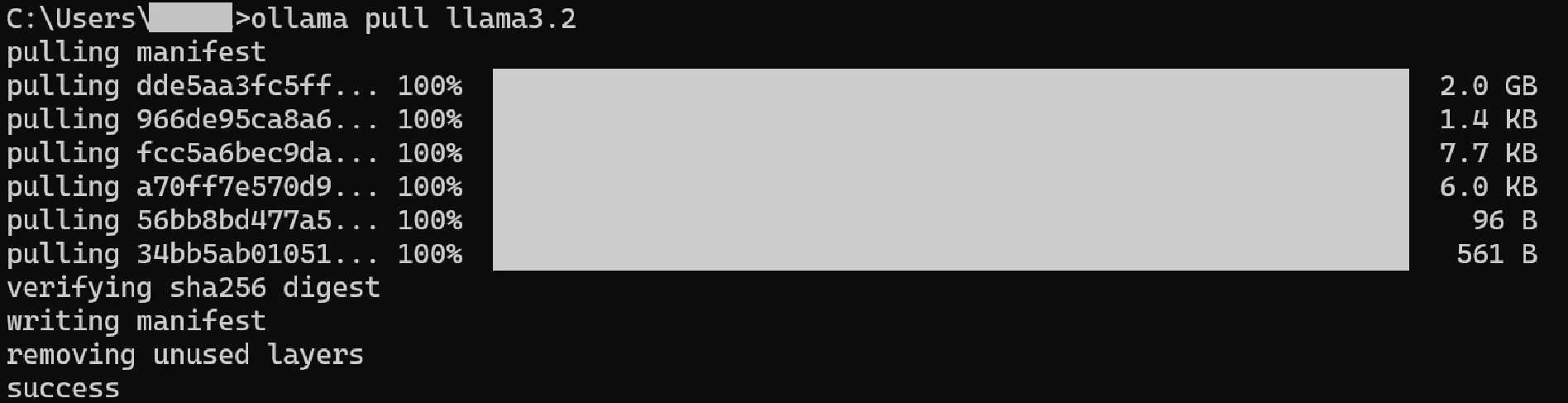
我 C 盘够大,模型随便下。但是如果 C 盘本来空间不多,可能需要修改 ollama 配置使得模型文件保存在其他位置。
预设快捷键为 ctrl+alt+g 呼出选项卡。
可以手动选中输入内容,不选中则为整个文件的文字为输入。
在插件设置面板中查看 Local GPT Action:(提示词模板)
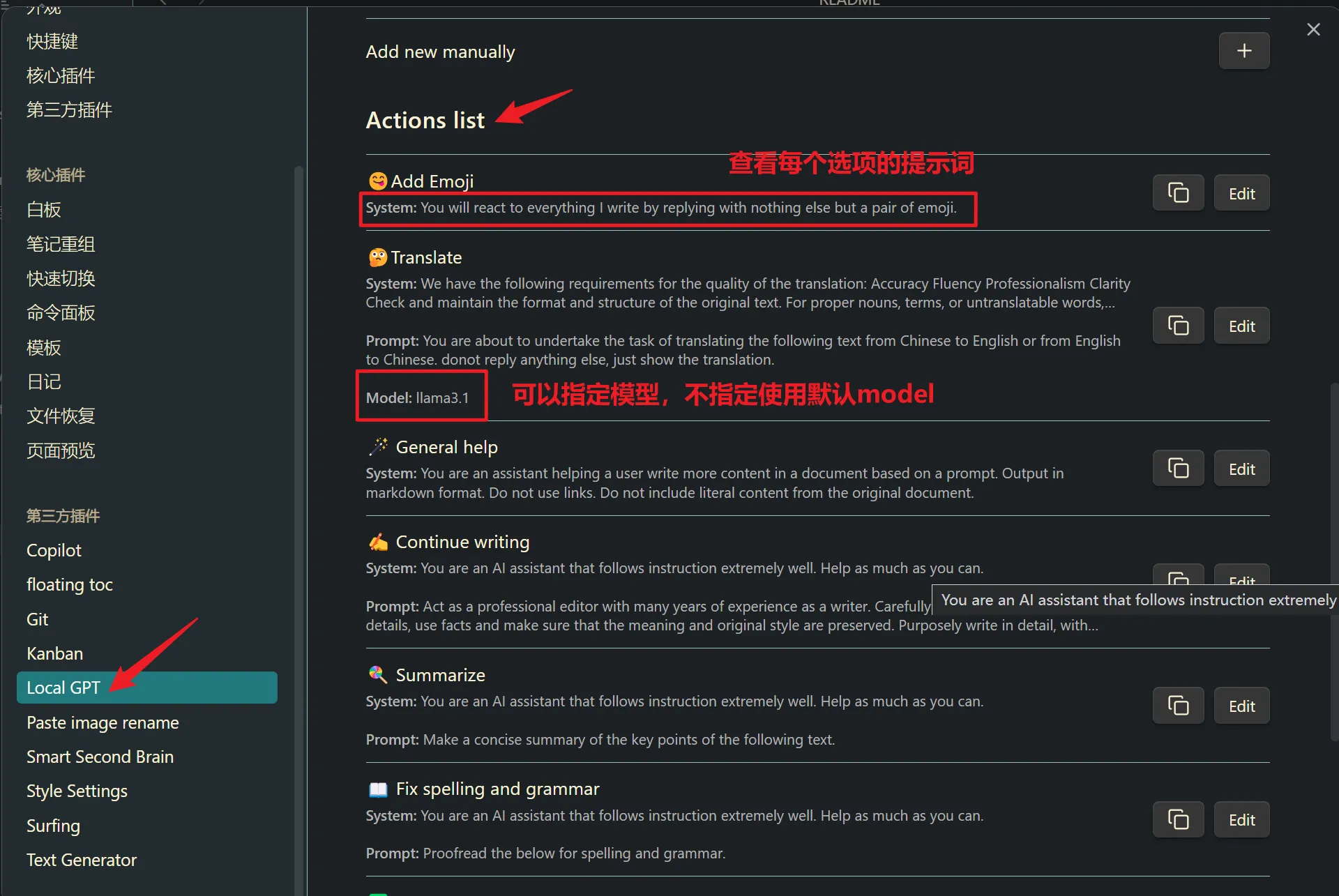
现在就可以在写作中开开心心的使用 Local GPT 插件了!其他插件的教程会在仓库里陆续更新,有时间我会同步到 Blog.
更多个性化配置参考 Ollama 以及 Ollama 官网 <https://ollama.com/>
多余的话
好用给个 Star 吧喵喵喵:<https://github.com/LIUBINfighter/Sample_AI_Workspace>
Obsidian 链接与 Git Repo
为了保证 README 能在 repo 上完整呈现,我将所有照片等附件都改为了完整相对路径,例如:。可在设置中重新设置为最简形式,形如:[[Kimi]] 或者 ![[Kimi.png]]。
文档中不定期出现链接错误,是由于 Obsidian 本地使用和 github 在线阅读之间的取舍不同。你可以在 issue 区写下问题和你的建议。
外链
Obsidian Plugin
| Name | Github Repo | doc/wiki |
|---|---|---|
| Text Generator | nhaouari/obsidian-textgenerator-plugin | - <https://text-gen.com/> - <https://docs.text-gen.com/> |
| Local GPT | pfrankov/obsidian-local-gpt | |
| Copilot | logancyang/obsidian-copilot | - obsidian copilot - Documentation | Copilot for Obsidian |
| Smart2Brain | your-papa/obsidian-Smart2Brain |
LLM Provider
| Name | Docs | 在线使用 Kimi |
|---|---|---|
| Moonshot | Moonshot AI 开放平台 | Kimi.ai - 会推理解析,能深度思考的AI助手 (moonshot.cn) |
| 官网 | Github Repo | |
| Ollama | Ollama | ollama/ollama: Get up and running with Llama 3.2, Mistral, Gemma 2, and other large language models. |
